
发布时间:2019-10-25 13: 26: 53
CorelDRAW X8(WIN系统)这款矢量绘图软件相信很多做平面设计的朋友都不会感到陌生。但是在安装的过程中我却遇到了一个问题,虽然我是第一次安装,却始终被提示因为安装另一版本而无法安装。并且我在网上发现,遇到跟我相同的朋友还真不少,下面就来为跟我一样困于这道难题的朋友提供一下解决办法。
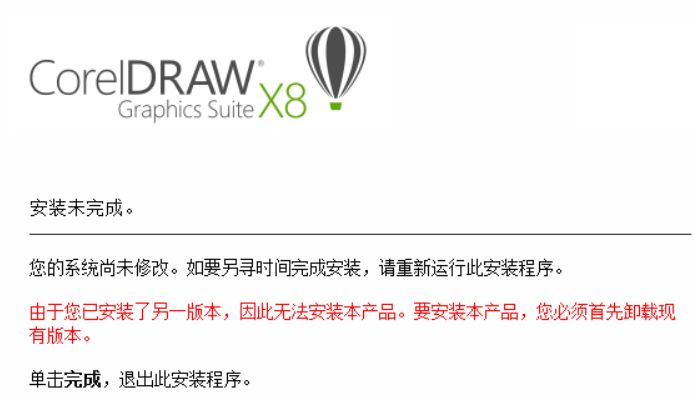
有人总结出现这种情况有两种可能
第一种:
TEMP 文件夹中的内容导致安装文件和内存冲突而CorelDRAW无法安装;
第二种:
电脑中的Microsoft Visual C++ 2015 Redistributable(X64)软件导致CorelDRAW无法安装。
对于第一种情况,只需要导航到 Temp 文件夹,可以在搜索框(在 Windows 7 或 Windows 10 的"开始"菜单中或 Windows 8 的桌面上)中键入 %temp%,然后将temp文件夹中的内容删除即可。也许有人会担心文件夹中会有重要文件不便删除,其实Temp文件夹是指系统临时文件夹,主要用于存放收藏夹,浏览网页的临时文件如有需要,temp文件夹可以手动删除,就算不去手动删除,电脑也会定期地自动清理。
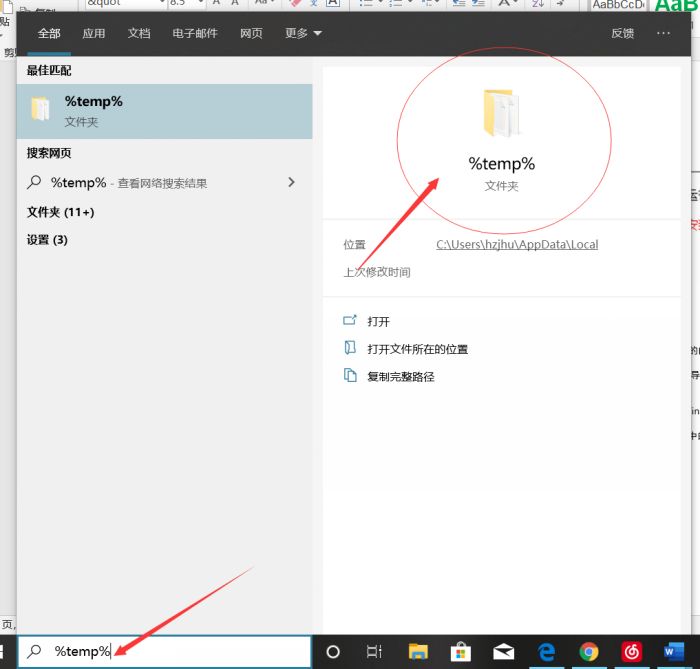
但是对我遇到的情况来说,并不是由于第一种情况而引起的。
第二种情况是由软件Microsoft Visual C++ 2015 Redistributable(X64)引起安装错误导致的。那么我们需要做的就是先把Microsoft Visual C++ 2015 Redistributable(X64)卸载,然后再安装CorelDRAW软件。
第一步,我们先在电脑的搜索栏中搜索控制面板。
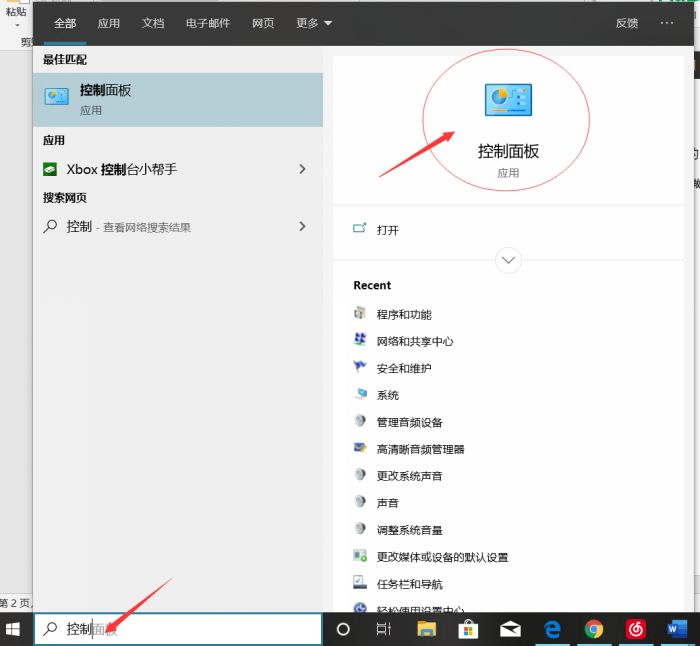
第二步,在控制面板窗口中找到程序选项,点击进入。
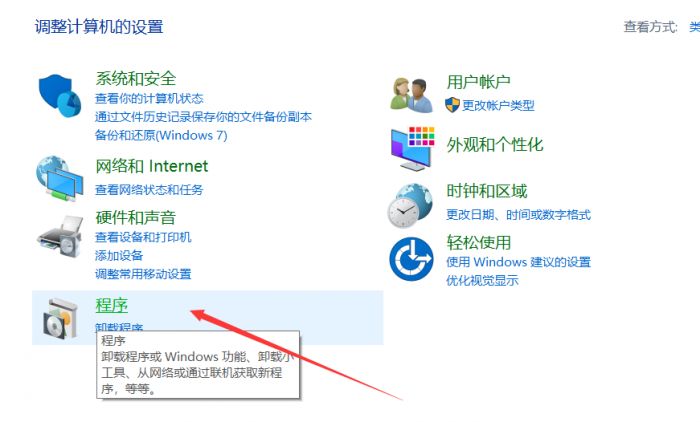
第三步,在程序窗口中选择程序与功能
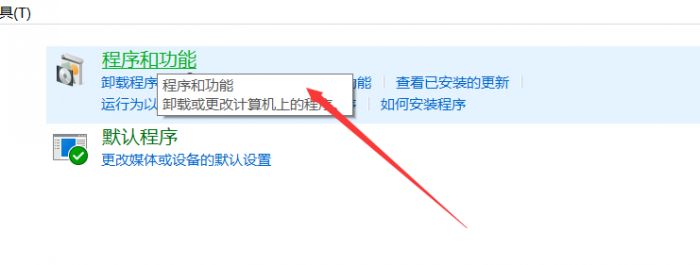
第四步,在里面找到Microsoft Visual C++ 2015 Redistributable(X64)然后单击鼠标左键将他卸载即可。
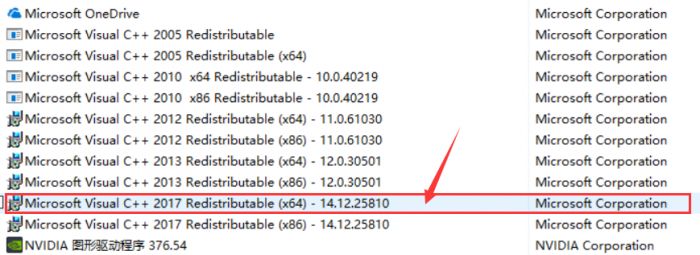
第五步,我们就可以安心地点开CorelDRAW的安装包文件,进入安装向导,并按步骤完成CorelDRAW安装啦。
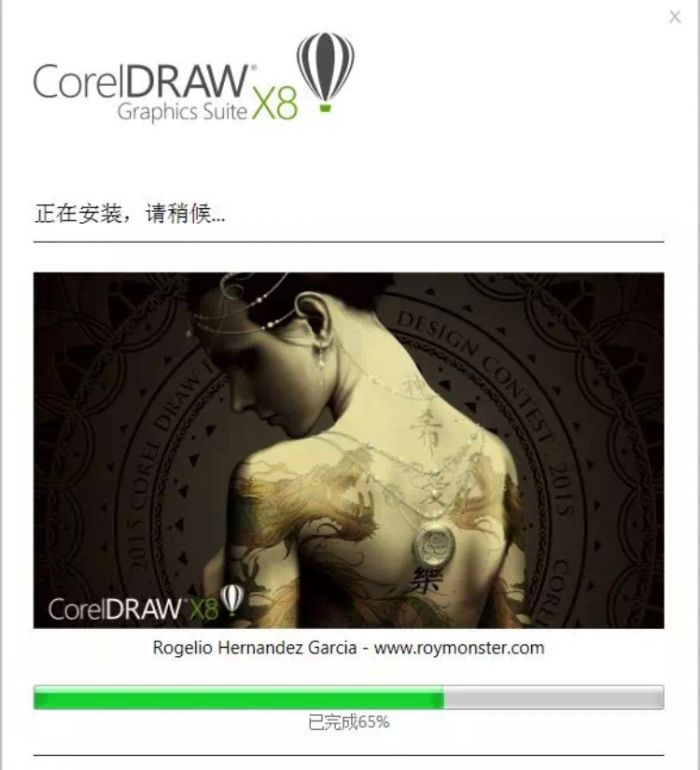
CorelDRAW无法安装的小白们是不是看完这篇文章后问题就迎刃而解了!世上无难事,只怕有心人。如果想进一步了解其他CorelDRAW相关的知识和教程,欢迎前往CorelDRAW中文官网哦!
展开阅读全文
︾